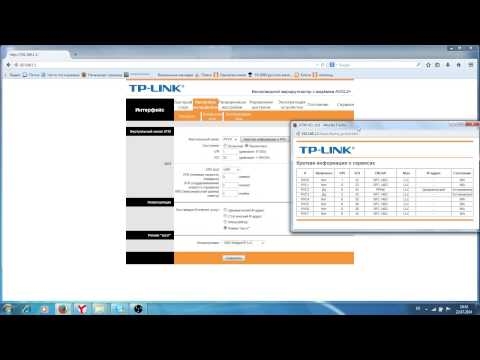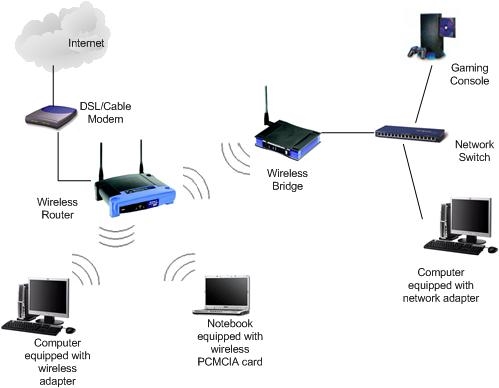現代のスマートフォンとスマートテレビテレビがある場合、おそらく遅かれ早かれ、スマートフォンの画像をテレビ画面に表示するアイデアが表示されます。たとえば、大画面、映画、ゲームなどで写真を表示する場合。この点でAndroidデバイスの場合、すべてがシンプルで明確である場合(ほとんどの場合)、iOSデバイスのiPhoneとiPadでは、すべてが簡単ではありません。だろう。原則として、それは予想されていた。 Appleとそのエコシステムの動作。
ほとんどの場合、彼らは尋ねます:画面を複製する方法、またはiPhoneまたはiPadからテレビに画像を表示する方法は?そしてここでは、特定のタスクが何であるかが完全に明確ではありません。実際、iOSデバイス(および他のタブレット、電話、コンピューター)では、2つの方法で画像をブロードキャストすることが可能です。さまざまなテクノロジーを使用する。そして、これまたはその技術によって実行できるタスクは非常に異なります。 iPhoneとiPadについて話している場合、これらは次のテクノロジーです。
- DLNA -このテクノロジーにより、メディアコンテンツ(写真、ビデオ、音楽)をiPhoneおよびiPadからローカルネットワークを介してTV画面にブロードキャストできます。最近のほとんどすべてのテレビはDLNAをサポートしています。 iPhone自体では、写真、ビデオ、または曲を選択してTVに送信するだけの方法はありません(Windowsのように)。これを行うには、App Storeのアプリケーションを使用する必要があります。このアプリケーションは、「DLNA」のリクエストで見つけることができます。たとえば、無料のTVAssistアプリが気に入りました。私はこれを何度もチェックしました-すべてがうまくいきます。完璧ではありませんが、動作します。設定方法は、iPhone(iPad)からテレビに写真やビデオを表示する方法です。
知っておく必要のある2つの重要なポイント:TVとiPhoneは同じルーターに接続する必要があり、この方法では写真とビデオのみを表示できます。 テレビでiPhoneの画面を完全に複製することは不可能です (これらのタスクには2番目のテクノロジーがあります)。ちなみに、DLNAはまた、YouTubeアプリケーションからテレビにビデオを放送します。これについては、テレビでYouTubeを視聴する方法に関する記事と、上記のリンクの記事に書いています。 - AirPlay (画面の繰り返し)は、はるかに多くのオプションを提供する独自のAppleテクノロジーです。その助けを借りて、あなたは数回タップするだけで「写真」アプリケーションから直接テレビにビデオや写真の放送を開始することができます。または、テレビでiPhoneの画面を完全に複製することもできます。これはiPadにも当てはまります。このテクノロジーは、すべてのiOSおよびMacOSデバイスで使用できます。通信は直接行われます(ルーターを介さない)。これはMiracastテクノロジーのアナログで、Androidデバイスで使用され、ほとんどすべてのスマートTVに組み込まれています。 MiracastとAirPlayは互いに互換性がありません。
しかし、記事の冒頭で、すべてがそれほど単純ではないことを書きました。事実、テレビはAirPlayをサポートしていません(2019年にAirPlayサポートをテレビに追加する一部のメーカーの特定のテレビを除く)。 AppleTVにのみストリーミングできます。または、MiraScreen、EasyCast、AnyCastなどのさまざまな中国のアダプターを使用します。
DLNAは明確です。写真とビデオのみを表示できます。サードパーティのアプリケーションが必要です。iPhoneの画面を完全に複製することはできません。もちろん、AirPlayを通じて、すべてがはるかにクールになります(ちなみに、AirPlay2のサポートはiOS11.4で登場しました)。ただし、これにはApple TVセットトップボックス、このワイヤレス画像伝送技術をサポートするある種の中国製アダプター、またはAirPlayサポートが組み込まれたTVが必要です。結局のところ、これは2019年に登場し始めます。そして、これは本当にクールなニュースです。これについては、記事の後半で説明します。
そのため、Apple TV、サードパーティのレシーバーとセットトップボックス、およびAirPlayサポートが組み込まれたTVの3つのオプションがあります。各オプションについて詳しく見ていきましょう。
最善の解決策はApple TVです
現時点(2019年1月12日)では、AppleTVセットトップボックスがおそらく唯一の通常の最良のソリューションです。 Appleエコシステムは非常にうまく機能しているので、これは奇妙なことではありません。
私たちはAppleTVを購入し、それをTVに接続し(最新のTVでも、Smart TVがなければ接続できません)、問題や複雑な設定なしで、iPhoneの画面をブロードキャストしたり、iPadからTVの大画面にブロードキャストしたりします。

これを行うには、コントロールポイントを開き、[画面の繰り返し](AirPlay)をクリックするだけです。次に、Apple TVセットトップボックスを選択すると、完了です。 TV画面に表示されるパスワードの入力が必要になる場合があります。私が理解しているように、これはあなたが接続するのは初めてです。

iPhoneまたはiPadの画面がテレビに表示されます。

まだAppleTVを購入していないので(購入する予定です)、接続プロセスをより詳細かつ美しく表示する機会がありません。
このようなワイヤレス接続を使用すると、「写真」アプリケーションから写真やビデオをブロードキャストすることができます。 [共有]ボタンをクリックして、[AirPlay]を選択するだけです。
ワイヤレスHDMIレシーバーを介したiPhoneからTVへの画面ミラーリング
Agilentでは、AirPlayのサポートを主張するさまざまなアダプターやセットトップボックスを見つけることができます。 EasyCast、MiraScreen、AnyCastなどと呼ばれています。オンラインストアで購入できます。中国に注文する必要はありません。
これらは、テレビのHDMIポートに接続するそのような小さなレシーバーです。 USBポートから電力を得ます。このようなレシーバーを使用すると、ほとんどすべての最新のモバイルデバイスまたはコンピューターから、少なくとも1つのHDMI入力を備えたすべてのテレビに画像をブロードキャストできます。ワイヤーなし。
独自のAirPlayテクノロジーを使用して、写真やビデオを表示したり、iPhoneから直接画面を複製したりできるかどうかを確認するために、MiraScreenアダプター(いわゆるTVドングル)を特別に注文しました。アダプターが届いたらすぐに、すべてをテストし、この情報を記事に追加します。または、別の記事を書いて、それへのリンクを残します。
AirPlayサポートが組み込まれたテレビ
2019年の初め(これは数日前、この記事の執筆時点)に、一部のテレビがAirPlay 2サポート(および組み込みのiTunes)を受け取るというニュースがインターネットに表示されました。これはアップル社の公式声明です。なぜ彼らはこれをしたのか、私にはよくわかりません。結局のところ、AirPlayとiTunesをサポートするTVがあれば、AppleTVは必要ないことがわかります。画面をミラーリングしたり、音楽をストリーミングしたり、iPhone、iPad、Macから直接ビデオや写真をテレビに視聴したりできます。追加のデバイスは必要ありません。そして、これはとてもクールです!
現時点では、LG、Samsung、Sony、VizioのテレビがAirPlay 2のサポートを受けることが知られています。もちろん、すべてのTVモデルが搭載されているわけではありません。 AirPlay 2のサポートが組み込まれるテレビのリストはすでに公開されています。一部のテレビは2019年にリリースされ、一部(2018モデル)では、ファームウェアの更新後にこのテクノロジーのサポートが表示されます。
モデルのリストは次のとおりです。

おそらく後で、他のメーカーやモデルに関する情報が表示されます。朗報です。このトピックを監視します。一部のテレビがAirPlay2とiTunesのサポートをファームウェアアップデートで取得している場合、これはまもなく発生すると思います。
iOSデバイスをテレビに接続する方法、記事に記載されている方法から使用する方法、および上記のメーカーのテレビに組み込まれているAirPlay機能とiTunesサービスについてどう思うかをコメントに書き込んでください。